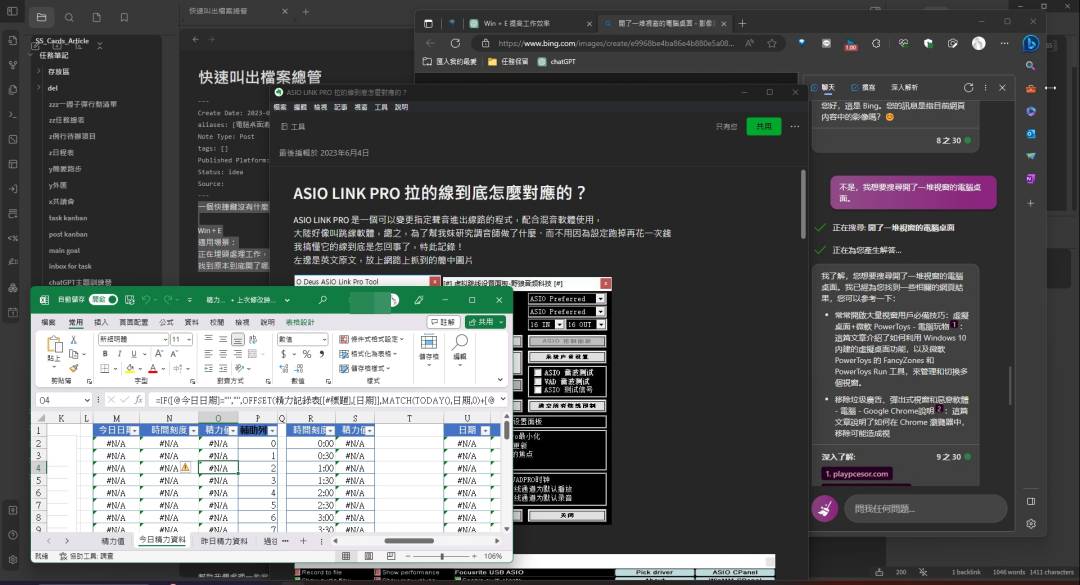【聲明】本站任何文章都可能有聯盟行銷連結,當你透過文章內的連結購買產品,我可能獲得分潤,這不會增加你任何成本,並且我分享的都是自己實際使用過的資訊,更多細節請點這裡。 Disclosure: Any post on this site may contain affiliate links, meaning I get commission if you decide to make a purchase through my links, at no cost to you.
想像一下這樣的場景:你正在埋頭處理工作,打開了很多視窗,突然有人拿著隨身碟給你,要拷貝檔案並檢查。
而你的電腦桌面可能比底下這張圖還要多東西。你要怎麼辦?
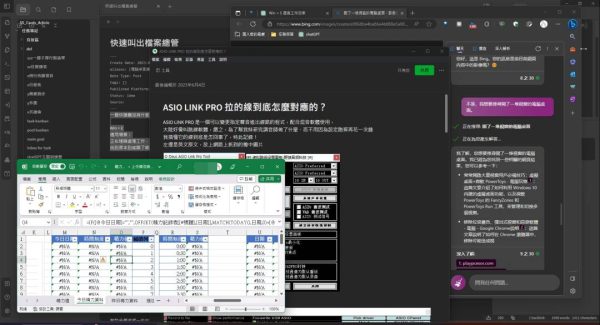
這時候你的選擇是?
- 你說稍等,等我把手邊的工作做完。
- 老老實實地把視窗一個一個縮小,直到看見電腦桌面上的【我的電腦】,並且把它打開、跟對方做確認工作。
- 迅速用快捷鍵叫出【檔案總管】,處理完就關閉【檔案總管】視窗!
選擇的結果?
- 你選了1,若我們不能讓對方等待太久怎麼辦?
- 你選了2,對方離開以後,你可能會面臨一個問題:自己已經忘了剛才工作做到哪裡。如何找回原本打開的所有視窗?順序是什麼?於是又用了很多額外的時間與精力找回工作狀態。
- 你選了3,結束後可以立刻回到原本的工作狀態。恭喜你,這是最棒的方法!
最棒的方法:Win+E
如果你是 1 或 2 ,絕對不要錯過這個快捷鍵【Win+E】,按下這組合鍵,就可以直接打開檔案總管(Windows Explorer)。你可以輕鬆地進行檔案的拷貝和檢查。
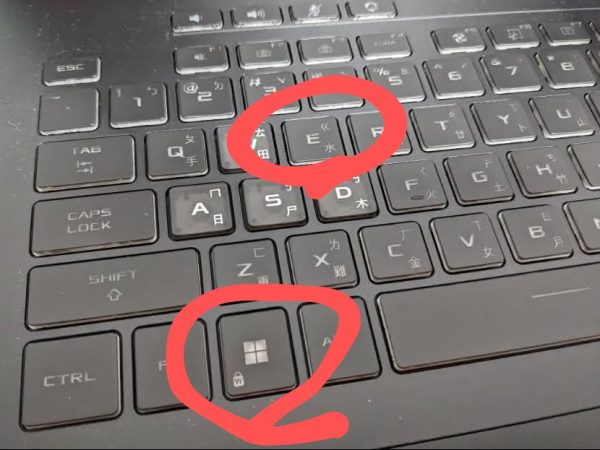
帶來的好處
- 你不需要讓對方等待。
- 不用花時間一個個縮小視窗!
- 最重要的好處,你只要關閉檔案總管,就能夠輕鬆回到之前的工作畫面,視窗順序不會有任何改變,你可以繼續工作,而不用花費太多時間和精力回想剛才工作是從哪裡中斷的。
所以,如果你經常面臨這種情境,我強烈建議你記住這個神級快捷鍵,它一定會為你帶來很多方便。
同場加映:
- 如果你真的需要縮小全部視窗,請把滑鼠移動到電腦最右下角,被螢幕卡住游標出不去了的那種右下角,然後點擊
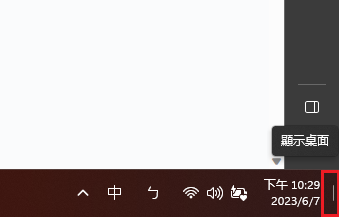
- 使用 Win + D 也可以顯示桌面,立即再按一下則會恢復
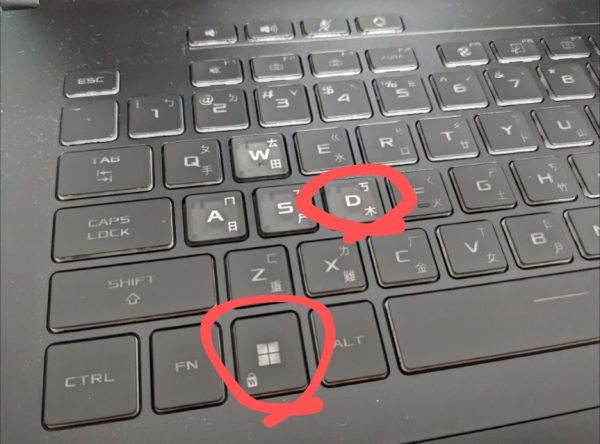
- 如果你用 Mac 電腦,可以試試 Cmd + F3(依照型號而異)
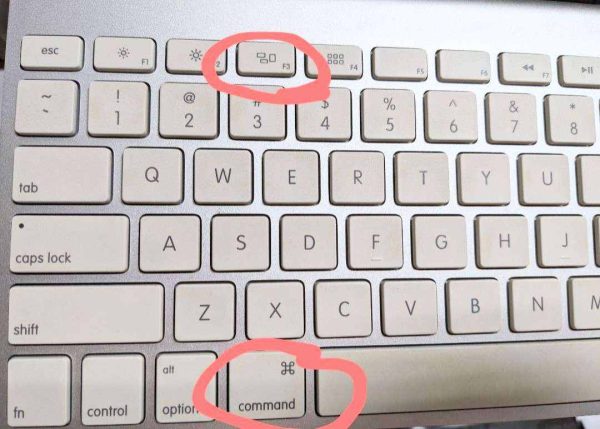
阿淳的自在生活工具箱 除客座文章分類外,均為阿淳(chaneswin)原創,禁止商業使用,歡迎社群分享,轉載請註明作者與原文連結,禁止商業使用。有任何想法歡迎留言交流!
原文連結:不怕工作被打斷的神級快捷鍵:Win+E